|
<< Click to Display Table of Contents >> 组合组件 |
  
|
|
<< Click to Display Table of Contents >> 组合组件 |
  
|
组合,即把多个组件组合为一个整体。组内成员最外围的边界即为组合整体的边界。自由布局下可选中两个或多个非容器类组件 ( 容器类组件:过滤容器、选项卡 ) 进行组合。组合后,整体可与其他组件(包括组合中的组件)或组合再次组合,无嵌套关系。
➢注意:容器类组件(过滤容器、选项卡)及其内部组件不能与其他组件组合。
❖组合组件在仪表盘上的位置
自由布局下,组合前后,组件的位置不发生变化。
❖移动组合组件
自由布局下,组合整体可移动到仪表盘任何位置。具体操作及效果,请参考移动组件章节。
自由布局下,组合内部的组件,可移动到仪表盘上的任意位置。随着组合内部的组件移动,组合整体的边界动态调整。
❖调整组合组件大小
自由布局下,选中组合整体,可调整组合整体的大小。组合内的所有组件也会同比例放大。具体操作及效果,请参考调整组件大小章节。
组合内部的组件,可任意调整大小。组合内部的组件调整大小时,组合整体的外围边界也会动态调整。
❖组合组件的叠放层次
自由布局下,可调整组合整体与其他组件的叠放层次,也可以调整组合中成员的组内层次。
组合整体与其他组件的叠放层次
以下图为例,仪表和图片组件为一个组合组件,文本组件为一个非组合组件。
选中位于上层的文本组件,点开组件更改多菜单选择“叠放层次”->“到底部”。
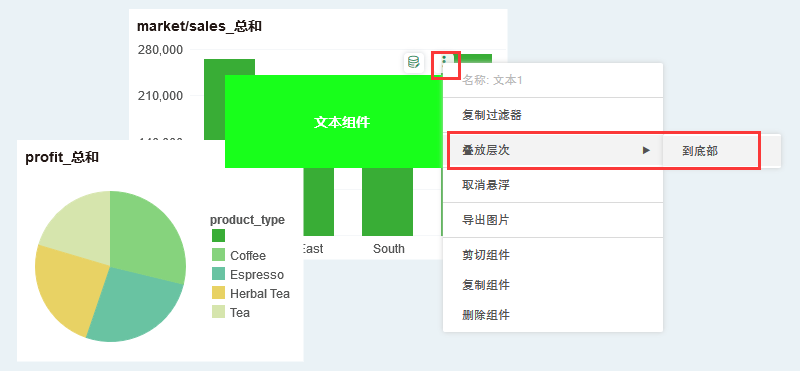
该例中,原本位于上层的文本组件被放置到底层,下层的组合组件被置于上层,挡住了下层的文本组件。如下图所示。
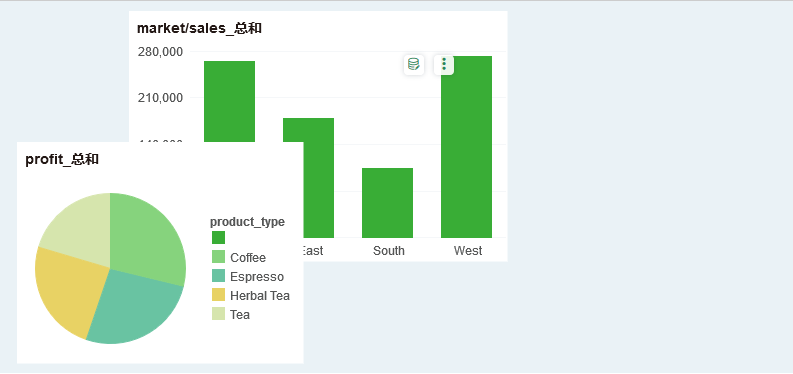
组合内成员的组内叠放层次
以下图为例,仪表和图片组件为一个组合组件。
选中组合中位于上层的仪表组件,在组件更多菜单选择“叠放层次”->“到底部”。
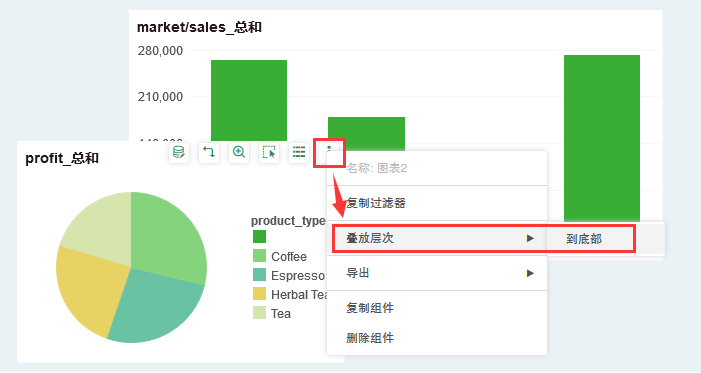
该例中,原本位于上层的仪表组件被放置到底层,下层的图片组件被置于上层,挡住了下层的仪表组件。如下图所示。
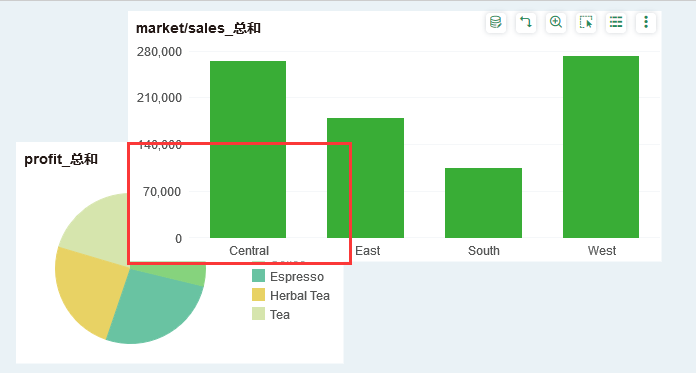
❖在选项卡中添加组合组件
组合组件,和其它组件一样,可以添加到选项卡中。
❖取消组合
取消组合,即解除多个组件间的整体关系。取消组合时,既可以同时解除一个组合内所有组件的组合关系,也可以只解除组合内的部分组件和其他组件的组合关系。
整体取消组件
选中组合整体,右键->“取消组合”按钮,组合内所有组件均解除组合关系。取消组合的组件,组件大小、位置不变。
部分取消组件
选中组合内部单个或多个组件组合,右键->“取消组合”按钮,选中的组件脱离组合,其余组件仍维持组合关系。取消组合的组件,组件大小、位置不变。